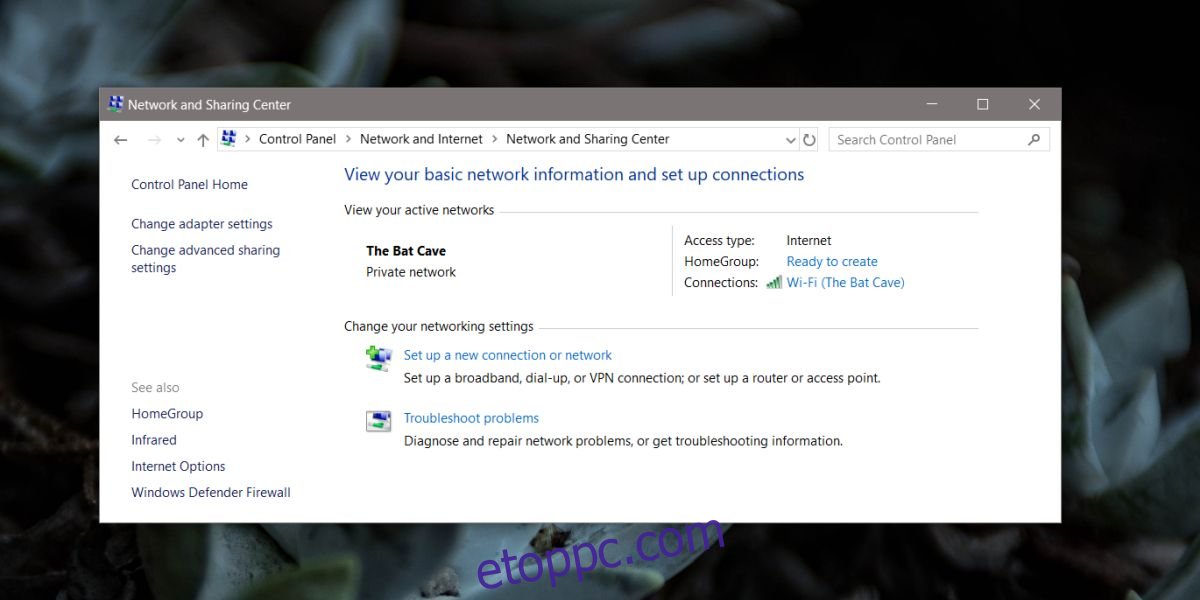A WiFi hálózathoz való csatlakozás és leválasztás a Windows 10 rendszeren meglehetősen egyszerű. Csak annyit kell tennie, hogy a WiFi rendszertálca ikonjáról nyissa meg a WiFi hálózatok panelt, válassza ki azt a WiFi hálózatot, amelyről le szeretne kapcsolódni, majd kattintson a Leválasztás gombra. Az Ethernet segítségével leválaszthatja a hálózatot annak kihúzásával. Nem bonthatja le egyszerűen a hálózatot, amíg a kábel be van dugva. Ha ezt szeretné tenni, akkor le kell tiltania az Ethernet-kapcsolatot.
Az Ethernet-kapcsolat letiltása
A Windows 10 Beállítások alkalmazásában nincsenek vezérlők az Ethernet-kapcsolatokhoz. A Vezérlőpult alkalmazás az a hely, ahol el kell mennie. Mivel a jelenlegi stabil Windows 10 összeállítás megnehezíti a Vezérlőpult megtalálását, a leggyorsabb módja annak megnyitásának, ha beilleszti a következőket a Fájlkezelőbe, és megérinti az Enter billentyűt.
Control PanelNetwork and InternetNetwork and Sharing Center
A bal oldalon keresse meg az „Adapterbeállítások módosítása” lehetőséget, és kattintson rá.
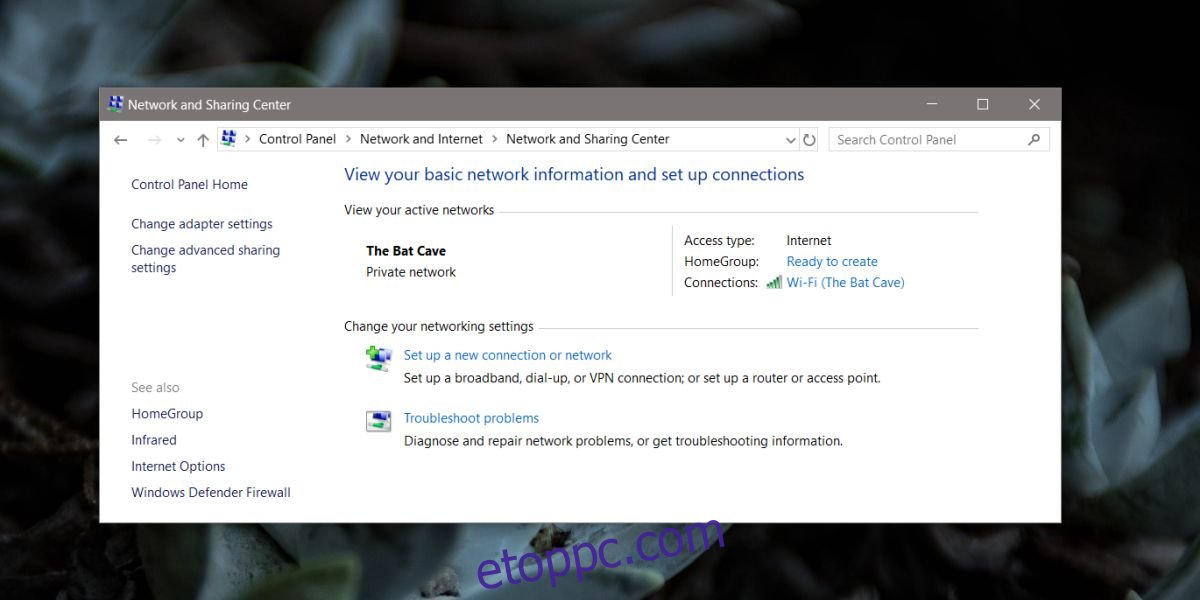
Ez megmutatja az összes hálózati adaptert, amely be van állítva a rendszeren, és melyikük rendelkezik aktív kapcsolattal. Ez magában foglalja a WiFi hálózati adaptert és az Ethernet hálózati adaptert is.
Mielőtt folytatná az Ethernet-kapcsolat letiltását, először foglalkoznia kell a hálózatok elnevezésével és azonosításával. Általában, ha egyszerű Ethernet-kábellel csatlakozik, az Ethernet-adapter megmutatja a hálózat nevét. Az alábbi képernyőképen ugyanezt láthatja a WiFi hálózatra és a WiFi hálózati adapterre.
A WiFi hálózati adapter az Intel(R) Dual Band Wireless-AC 3165, amely a nevéről azonosítható, de csatlakozik egy WiFi hálózathoz is, és a név közvetlenül a hálózati kártya neve felett olvasható, azaz a The Bat Cave. Ez így működik Ethernet esetén, ha Ethernet-kábellel csatlakozik a hálózathoz, azonban más Ethernet-hálózatok is megjelenhetnek itt, például egy hotspot, amelyhez USB-kábellel csatlakozik. Példaként az alábbi képen láthatja, hogy az Ethernet 2 második Ethernet interfészként jelenik meg, és a kapcsolat neve „Fatima iPhone”. Ezt tudnia kell az Ethernet-kapcsolat helyes azonosításához és letiltásához.
Az Ethernet-kapcsolat letiltásához kattintson rá jobb gombbal, és válassza a Letiltás parancsot a helyi menüből. Az Ethernet-kapcsolat letiltásához rendszergazdai jogokra lesz szüksége.
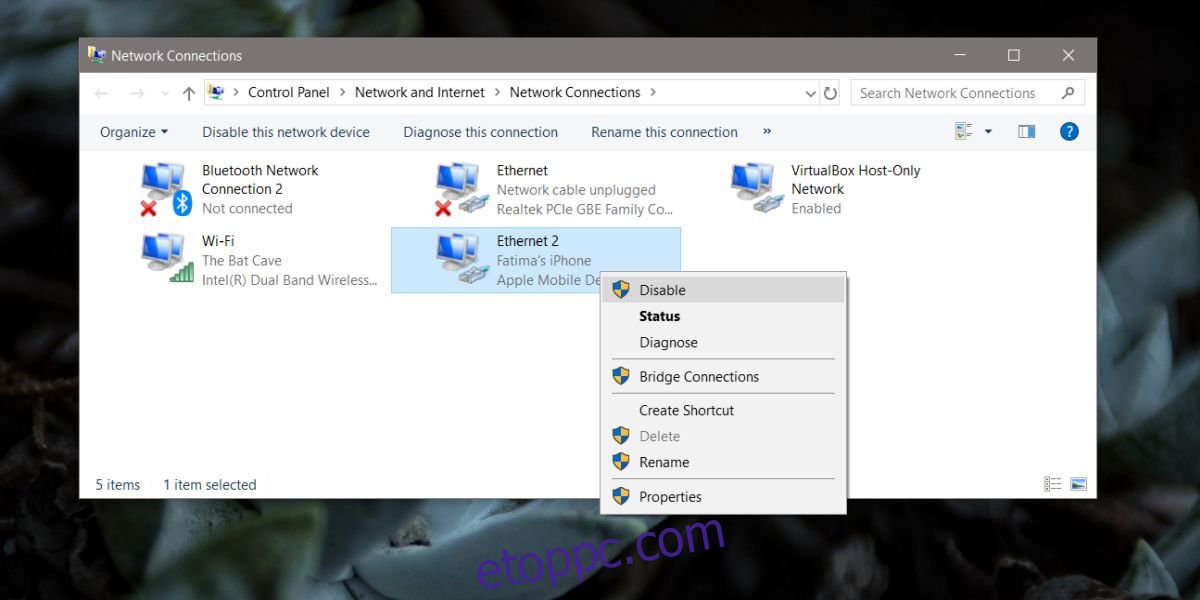
Ha letiltja az Ethernet hálózati adaptert, a rajta keresztül csatlakozó összes Ethernet-kapcsolat letiltásra kerül. Egy Ethernet adapter, mint a vezeték nélküli adapter, csatlakozhat különböző hálózatokhoz, de ha letiltja az adaptert, nem számít, melyik hálózatot csatlakoztatja a rendszerhez, nem fog csatlakozni.
Hogy ezt egyszerűbben megértsük, képzeld el, hogy bebetonoztad otthonod egyetlen bejáratát (ne kérdezd, miért), majd megpróbáltál pizzát rendelni. Mindegy azonban, hogy honnan próbálja megrendelni a pizzát, nem fogja tudni átvenni.